Word文档怎样删除脚注中的横线
1、打开Word文档,点击上方菜单栏上的“视图”。
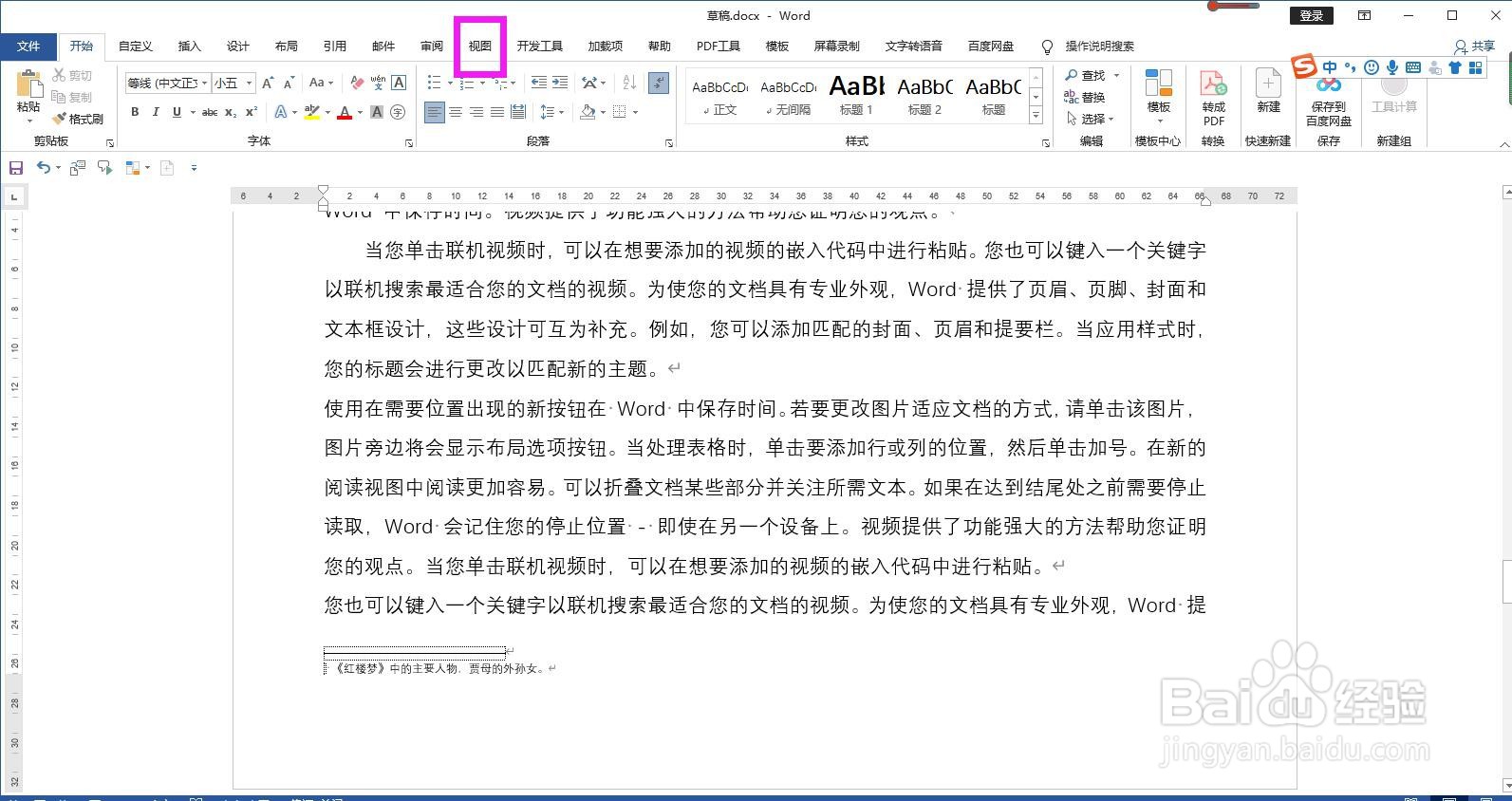
2、在视图菜单下点击“Web版式视图”。

3、在Web版式视图下点击菜单栏上的“引用”。
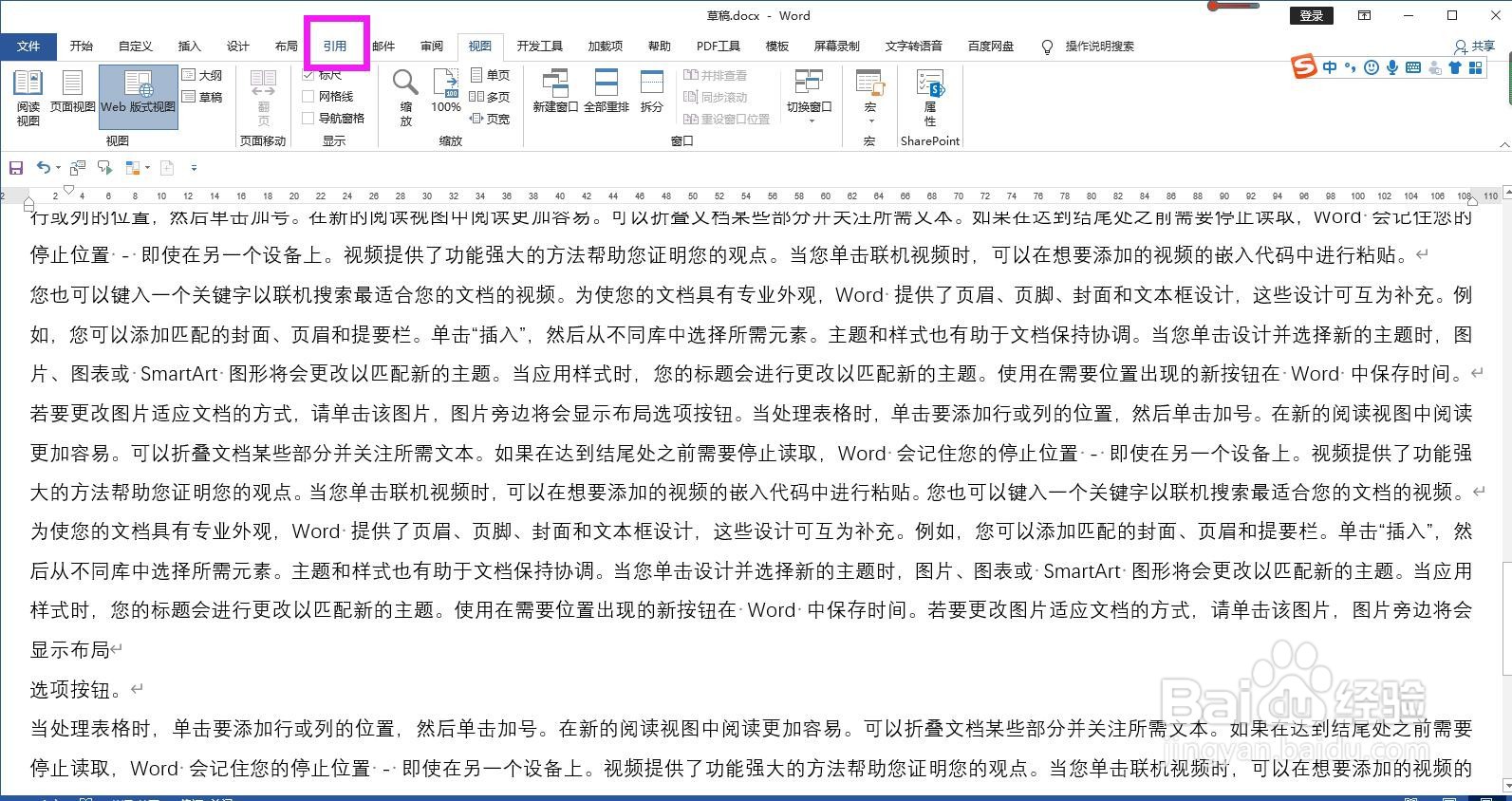
4、这时可以看到在页面的下方出现脚注显示框,在脚注显示框中点开左上角方框的下拉箭头,在列表中选择“脚注分隔符”。

5、选中脚注分隔符,按键盘上的Delete键删除,回到页面视图下即可看到已删除脚注横线。
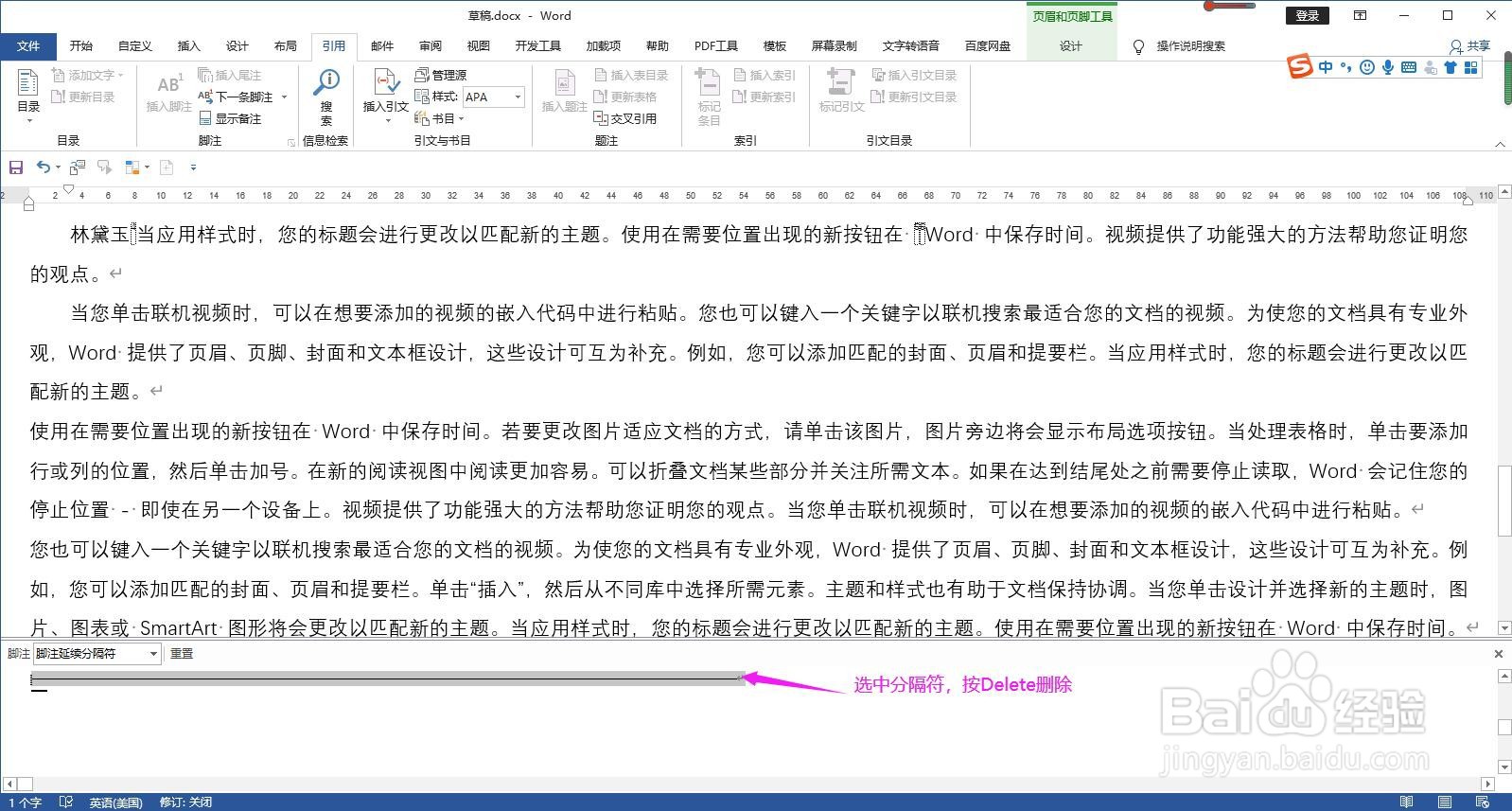

声明:本网站引用、摘录或转载内容仅供网站访问者交流或参考,不代表本站立场,如存在版权或非法内容,请联系站长删除,联系邮箱:site.kefu@qq.com。
阅读量:72
阅读量:179
阅读量:60
阅读量:182
阅读量:189